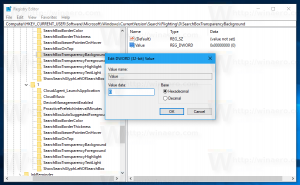Додайте керування дисками до панелі керування в Windows 10
Як додати керування дисками до панелі керування в Windows 10
Управління дисками — це оснастка Microsoft Management Console (MMC), яка дозволяє керувати різними параметрами, пов’язаними з пристроями зберігання, підключеними до вашого комп’ютера. Він уже доступний у Win + X меню (контекстне меню кнопки Пуск правою кнопкою миші) і в Адміністративні інструменти\Управління комп'ютером. На додаток до цих параметрів ви також можете мати його на панелі керування, що дуже корисно, якщо ви віддаєте перевагу класичному інструменту, а не сучасному додатку Налаштування.
Реклама
За допомогою керування дисками ви можете виконувати величезну кількість адміністративних завдань на підключених дискових пристроях. Він підтримує як зовнішні, так і внутрішні диски.

Керування дисками дозволяє:
- До видалити розділ.
- Щоб розширити розділ у не виділений простір.
- Щоб стиснути розділ щоб отримати вільний простір на диску (наприклад, створити ще один розділ).
- Щоб змінити літеру диска.
- До створювати і монтувати файл VHD або VHDX.
І більше. Управління дисками – це надійний і корисний інструмент для підтримки місця для зберігання на вашому комп’ютері.
У Windows 10 Microsoft переміщує все від класичної панелі керування до сучасної програми під назвою "Налаштування". Він уже успадкував багато опцій, які були доступні виключно на панелі керування. Якщо ви віддаєте перевагу використовувати класичну панель керування, ви можете додати до неї додаткові аплети, щоб зробити її більш корисною.
У Windows легко додавати спеціальні елементи на панель керування. Перегляньте наступну публікацію в блозі:
Як додати все, що ви хочете, до панелі керування
На наступному зображенні ви побачите десятки спеціальних елементів, доданих до панелі керування, яких зазвичай немає.

Ось як додати Управління дисками на класичну панель керування.
Щоб додати керування дисками до панелі керування в Windows 10,
- Завантажте такі файли реєстру (архів ZIP): Завантажте файли реєстру
- Розпакуйте їх у будь-яку папку, яка вам подобається. Ви можете розмістити їх прямо на робочому столі.
- Закрийте панель керування, якщо вона відкрита.
- Двічі клацніть файл Додайте керування дисками до Control Panel.reg і підтвердити операцію.

- тепер, відкрийте панель керування і перейти до Обладнання та звук.

Ви закінчили. Тепер у вас є Управління дисками на панелі керування. Його також можна побачити в режимах перегляду «Великі значки» та «Маленькі значки».

Використовуйте додані Видаліть керування дисками з панелі керування.reg файл, щоб видалити аплет з панелі керування.
Це воно.
Також дивіться такі корисні публікації:
- Додайте класичні облікові записи користувачів до панелі керування в Windows 10
- Додайте всі завдання до панелі керування в Windows 10
- Додайте Windows Defender до панелі керування в Windows 10
- Додайте персоналізацію до панелі керування в Windows 10
- Як додати все, що ви хочете, до панелі керування
- Як приховати аплети панелі керування в Windows 10
- Показувати лише певні аплети панелі керування в Windows 10
- Відкрийте аплети панелі керування безпосередньо в Windows 10